- Auteur Lauren Nevill [email protected].
- Public 2023-12-16 18:51.
- Dernière modifié 2025-01-23 15:19.
Presque tous les jeux modernes sont personnalisables pour l'affichage et sa résolution, mais ceux qui aiment jouer à des jeux d'arcade ou à des jeux plus anciens peuvent être confrontés au problème du jeu en plein écran. Il y a 5 façons de jouer en mode plein écran.
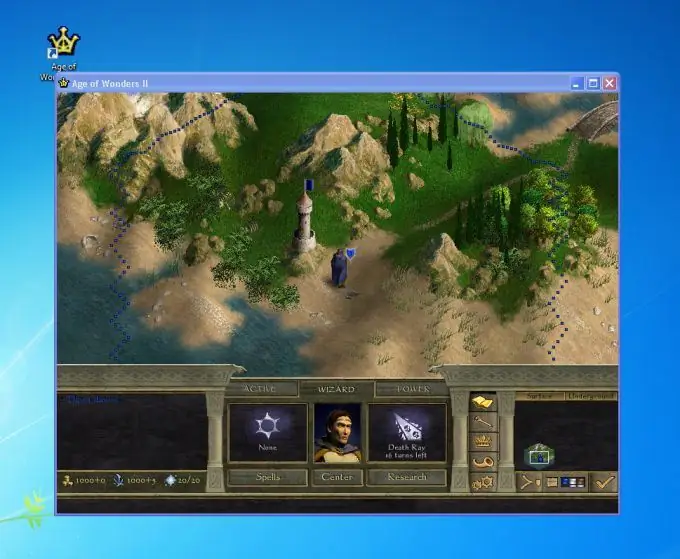
Raccourcis clavier
Dans certains jeux, anciens et nouveaux (comme WoT), vous pouvez passer en plein écran en appuyant sur la combinaison de touches Entrée et Alt. Cette même combinaison permet au jeu de revenir en mode fenêtré.
Paramètres de lancement
Dans certains jeux, les propriétés du raccourci du jeu et le paramètre "-window" sont responsables du lancement en mode fenêtre. Ce paramètre peut être écrit dans la ligne "Objet" dans les propriétés du raccourci. Tout ce que vous avez à faire est de supprimer cette inscription. Vous pouvez également essayer dans les propriétés du raccourci d'accéder à l'onglet de compatibilité et de sélectionner le lancement avec des modules complémentaires adaptés aux versions antérieures du système d'exploitation.
Configuration de la carte vidéo
Parfois, le jeu ne peut pas démarrer et s'exécuter en mode plein écran en raison de pilotes de carte vidéo obsolètes ou incorrects. Ce problème est résolu en mettant à jour les pilotes ou en les réinstallant. Pour ce faire, il est nécessaire, selon le fabricant de la carte vidéo, d'effectuer les étapes suivantes:
- Nvidia. Ouvrez le panneau de configuration, sélectionnez la section nVidia et, déjà dedans, ajustez la mise à l'échelle. Lorsqu'il est activé, le jeu devra s'étendre pour afficher les options.
- ATI. Lancez Catalyst Control Center et effectuez des actions similaires.
Dans la plupart des cas, si le problème concerne la carte vidéo, ces problèmes sont résolus simplement en modifiant les paramètres de mise à l'échelle.
Mise en place du jeu
Tout est assez simple ici - vous devez vous rendre dans les paramètres du jeu fonctionnant en mode fenêtre et trouver dans les paramètres l'élément responsable du lancement en plein écran ou en mode fenêtré. Après cela, vous devez apporter les modifications appropriées et redémarrer le jeu.
De plus, un paramètre similaire, surtout si le jeu est ancien, se trouve dans le fichier Launcher correspondant, qui se trouve soit dans le menu démarrer (dans le répertoire avec le jeu), soit dans le dossier avec le jeu installé.
Dans ce cas, le jeu n'aura pas d'importance pour quel système d'exploitation ou pour quelle résolution il doit ajuster.
Changement d'autorisation
Dans le cas où toutes les méthodes énumérées ci-dessus n'ont donné aucun résultat, le jeu peut être trop ancien pour fonctionner sur les systèmes d'exploitation modernes.
Dans ce cas, il n'y a qu'une seule façon de résoudre le problème - changer la résolution de l'écran lui-même. Bien sûr, après cela, d'autres programmes qui utilisent activement les ressources graphiques cesseront de s'allumer, mais personne n'empêchera l'utilisateur de retrouver sa résolution native après avoir joué aux classiques.
Et, bien sûr, vous ne devez pas ignorer les fans qui améliorent les anciens jeux, les adaptent à de nouvelles résolutions d'écran ou créent des correctifs spéciaux pour cela.






